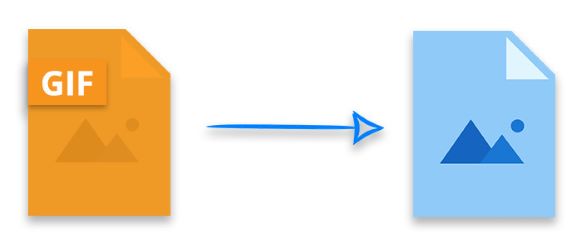
K zobrazení animací se častěji používají obrázky GIF. Animovaný GIF je sbírka snímků spojených dohromady v určitém pořadí. V určitých případech však musíte převést obrázky GIF do jiných formátů rastrových obrázků. Pro takové případy tento článek ukazuje, jak převést obrázek GIF do formátů PNG, JPEG, BMP a TIFF pomocí Java.
- Java GIF Converter API
- Převést GIF na PNG v Javě
- Převést GIF na JPEG v Javě
- Převod GIF do BMP v Javě
- Převod GIF na TIFF v Javě
- Získejte bezplatnou licenci API
Java GIF Converter API
Pro převod obrázků GIF použijeme Aspose.Imaging for Java. Jedná se o rozhraní API pro zpracování obrazu s bohatými funkcemi, které poskytuje vysoce kvalitní konverzi populárních obrazových formátů tam a zpět. Rozhraní API si můžete stáhnout nebo jej nainstalovat pomocí následujících konfigurací Maven.
<repository>
<id>AsposeJavaAPI</id>
<name>Aspose Java API</name>
<url>http://repository.aspose.com/repo/</url>
</repository>
<dependency>
<groupId>com.aspose</groupId>
<artifactId>aspose-imaging-java</artifactId>
<version>20.10</version>
<classifier>jdk16</classifier>
</dependency>
Převést GIF na PNG v Javě
Níže jsou uvedeny kroky pro převod obrázku GIF na PNG pomocí Java.
- Nejprve vytvořte instanci třídy Image a načtěte obrázek GIF pomocí metody Image.load(String).
- Vytvořte instanci třídy PngOptions.
- Vytvořte instanci třídy MultiPageOptions pro určení rámců, které mají být převedeny.
- K nastavení rozsahu stránek použijte metodu PngOptions.setMultiPageOptions(MultiPageOptions).
- Nakonec použijte metodu Image.save(String, PngOptions) pro převod GIF na PNG.
Následující ukázka kódu ukazuje, jak převést obrázek GIF na PNG pomocí Java.
// Načíst obrázek GIF
com.aspose.imaging.Image image = com.aspose.imaging.Image.load("image.gif");
// Nastavte možnosti obrázku
com.aspose.imaging.imageoptions.PngOptions options = new com.aspose.imaging.imageoptions.PngOptions();
// Určete rám, který se má převést
com.aspose.imaging.imageoptions.MultiPageOptions multiPageOptions = new com.aspose.imaging.imageoptions.MultiPageOptions(
new com.aspose.imaging.IntRange(2, 2));
// Převést rámeček GIF na JPG
options.setMultiPageOptions(multiPageOptions);
// Uložit obrázek PNG
image.save("gif-to-png.png", options);
Převést GIF na JPEG v Javě
Níže jsou uvedeny kroky pro převod obrázků GIF na JPEG pomocí Java.
- Nejprve vytvořte instanci třídy Image a načtěte obrázek GIF pomocí metody Image.load(String).
- Vytvořte instanci třídy JpegOptions.
- Vytvořte instanci třídy MultiPageOptions pro určení rámců, které mají být převedeny.
- K nastavení rozsahu stránek použijte metodu JpegOptions.setMultiPageOptions(MultiPageOptions).
- Nakonec použijte metodu Image.save(String, JpegOptions) pro převod GIF na JPEG.
Následující ukázka kódu ukazuje, jak převést obrázky GIF na JPEG v Javě.
// Načíst obrázek GIF
com.aspose.imaging.Image image = com.aspose.imaging.Image.load("image.gif");
// Nastavte možnosti obrázku
com.aspose.imaging.imageoptions.JpegOptions options = new com.aspose.imaging.imageoptions.JpegOptions();
// Určete rám, který se má převést
com.aspose.imaging.imageoptions.MultiPageOptions multiPageOptions = new com.aspose.imaging.imageoptions.MultiPageOptions(
new com.aspose.imaging.IntRange(2, 2));
// Převést rámeček GIF na JPG
options.setMultiPageOptions(multiPageOptions);
// Uložit obrázek JPG
image.save("gif-to-jpg.jpg", options);
Převeďte GIF na BMP pomocí Java
Níže jsou uvedeny kroky pro převod obrázků GIF na BMP pomocí Java.
- Nejprve vytvořte instanci třídy Image a načtěte obrázek GIF pomocí metody Image.load(String).
- Vytvořte instanci třídy BmpOptions.
- Vytvořte instanci třídy MultiPageOptions pro určení rámců, které mají být převedeny.
- K nastavení rozsahu stránek použijte metodu BmpOptions.setMultiPageOptions(MultiPageOptions).
- Nakonec použijte metodu Image.save(String, BmpOptions) pro převod GIF na BMP.
Následující ukázka kódu ukazuje, jak převést obrázky GIF na BMP v Javě.
// Načíst obrázek GIF
com.aspose.imaging.Image image = com.aspose.imaging.Image.load("image.gif");
// Nastavte možnosti obrázku
com.aspose.imaging.imageoptions.BmpOptions options = new com.aspose.imaging.imageoptions.BmpOptions();
// Převeďte první snímek GIF do BMP
options.setMultiPageOptions(new com.aspose.imaging.imageoptions.MultiPageOptions(1));
// Uložit obrázek BMP
image.save("gif-to-bmp.bmp", options);
Převeďte GIF na TIFF pomocí Java
Níže jsou uvedeny kroky pro převod obrázků GIF na TIFF pomocí Java.
- První. vytvořte instanci třídy Image a načtěte obrázek GIF pomocí metody Image.load(String).
- Vytvořte instanci třídy TiffOptions.
- Vytvořte instanci třídy MultiPageOptions pro určení rámců, které mají být převedeny.
- K nastavení rozsahu stránek použijte metodu TiffOptions.setMultiPageOptions(MultiPageOptions).
- Nakonec použijte metodu Image.save(String, TiffOptions) pro převod GIF na TIFF.
Následující ukázka kódu ukazuje, jak převést obrázky GIF na TIFF v Javě.
// Název vstupního souboru
String fileName = "Animation.gif";
// Výstupní soubory
String outputFilePath = "_FullFrame.tif";
String outputFilePath1 = "_NonFullFrame.tif";
// Načíst obrázek GIF
try (com.aspose.imaging.Image image = com.aspose.imaging.Image.load(fileName))
{
// Nastavení vícestránkových možností
com.aspose.imaging.imageoptions.MultiPageOptions multiPageOptions = new com.aspose.imaging.imageoptions.MultiPageOptions(new com.aspose.imaging.IntRange(2, 5));
com.aspose.imaging.imageoptions.TiffOptions tiffOptions = new com.aspose.imaging.imageoptions.TiffOptions(TiffExpectedFormat.TiffDeflateRgb);
tiffOptions.setMultiPageOptions(multiPageOptions);
// Nastavte velikost rámu
tiffOptions.setFullFrame(true);
image.save(outputFilePath, tiffOptions);
tiffOptions.setFullFrame(false);
// Uložit jako TIFF
image.save(outputFilePath1, tiffOptions);
}
Získejte bezplatnou licenci API
Aspose.Imaging for Java můžete vyzkoušet bez omezení hodnocení pomocí dočasné licence.
Závěr
V tomto článku jste se naučili převádět obrázky GIF na obrázky JPEG, PNG, BMP a TIFF pomocí Java. Další funkce API můžete prozkoumat pomocí dokumentace. Kromě toho nás v případě jakýchkoli nejasností můžete kontaktovat prostřednictvím našeho fóra.
Viz také
Informace: Aspose nedávno vyvinul ZDARMA převaděč textu na GIF.